Att hantera en website med flera författare kan vara svårt. Om du Misslyckas med att organisera deras content kan det snabbt leda till en rörig röra och orsaka massor av problem.
Lyckligtvis finns det ett enkelt sätt att hålla ordning på saker och ting: begränsa författare till specifika kategorier. Detta lovar att förbättra ditt redaktionella arbetsflöde, hjälpa läsare att hitta vad de letar efter och till och med öka din sökmotorsoptimering i WordPress.
I den här artikeln visar vi dig hur du enkelt begränsar auktoriseringar till en viss kategori i WordPress.
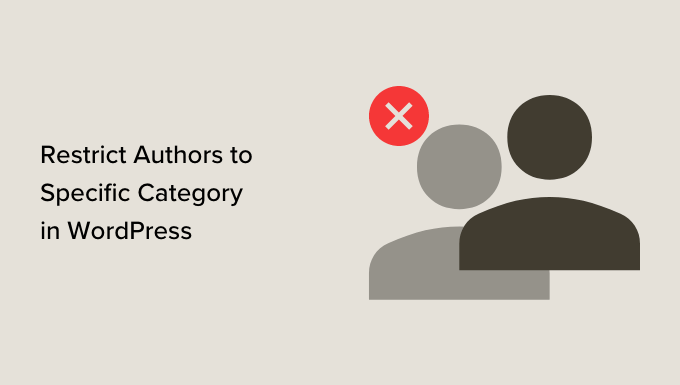
Varför begränsa auktoriseringar till en viss Category?
Om du har flera personer som skriver för din WordPress blogg finns det en risk att de inte väljer rätt kategori. En lösning är att begränsa deras alternativ genom att slå samman flera kategorier eller till och med ta bort kategorier som du inte längre behöver.
Men om du är nöjd med hur kategorierna är organiserade på din site kan du begränsa författare till en viss kategori istället.
Detta hjälper dem att fokusera på sina styrkor i skrivandet, samtidigt som det hindrar dem från att publicera i fel kategori. Du kan även tilldela en författare till en enskild kategori, vilket i huvudsak tvingar fram en kategori per post i WordPress.
Sammantaget kan korrekt användning av kategorier vara mycket fördelaktigt för din websites sökmotorsoptimering och ranking.
Med det sagt, låt oss ta en titt på hur man begränsar författare till specifika kategorier.
Begränsa kategorier för författare med hjälp av PublishPress behörigheter
Den enklaste lösningen är att skapa en behörighetsgrupp där alla skribenter har tillgång till en specifik kategori eller en uppsättning kategorier. Du kan till exempel skapa en grupp som begränsar vissa skribenter till kategorin “Tutorials” på din WordPress-blogg.
Först måste du installera och aktivera PublishPress Permissions plugin. För mer instruktioner, se vår Step-by-Step guide om hur du installerar ett plugin för WordPress.
Efter aktivering måste du besöka sidan Behörigheter ” Grupper från admin sidebar och klicka på knappen ‘Add New’.
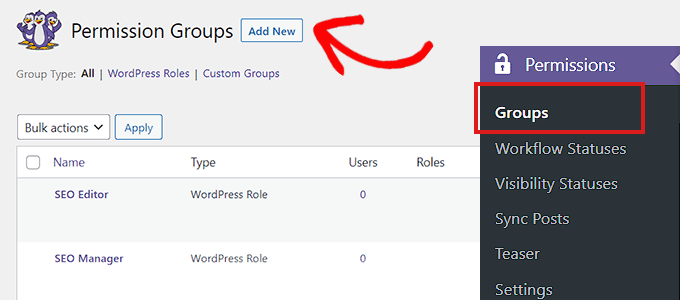
Därefter skriver du in en rubrik och en description för din new Permission Group.
När du har gjort det klickar du på knappen “Skapa grupp” för att fortsätta.
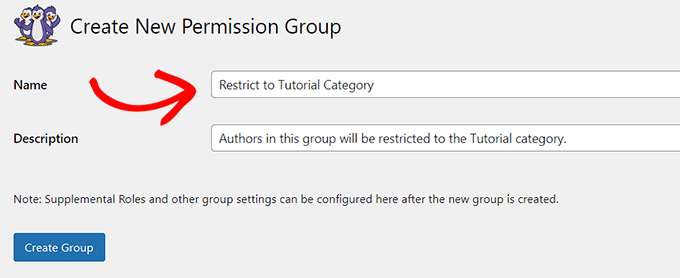
När du har skapat behörighetsgruppen rullar du till section “Group Members”.
Här kan du börja skriva in den första författaren som du vill add to till den här gruppen.

När rätt person appear, click their name followed by the ‘Select’ button.
Detta flyttar personen till Column “Current Selection”.
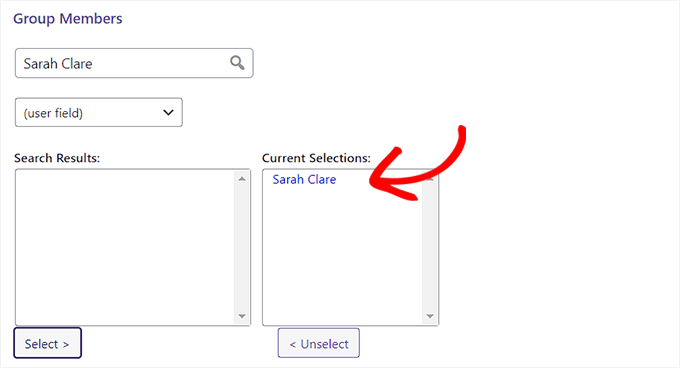
Därefter rullar du ner en bit och väljer tabben “Set Specific Permissions”.
Här öppnar du dropdown-menyn “Post Type” och väljer “Post”.
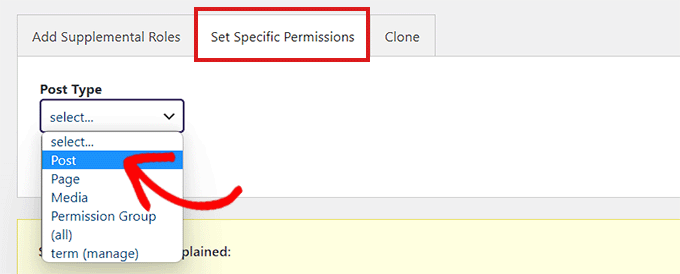
I kolumnen “Operation” väljer du “Assign Term”. När du har gjort det väljer du alternativet “Limit to” i kolumnen “Adjustment”.
Öppna sedan dropdown-menyn “Qualification” och välj “Categories”.

Du kommer nu att se en “Select Categories” section.
Slutligen kontrollerar du bara den kategori som du vill limitera författaren till. Du kan till och med välja flera kategorier om du vill.
När du är nöjd med your val, click “Add Selected”.
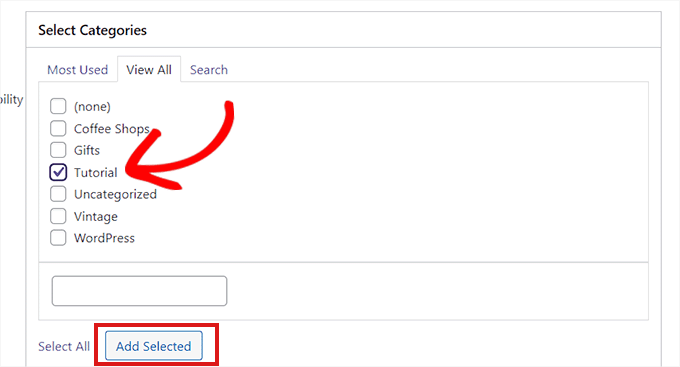
Du kommer nu att se all din Permission Group details.
Kontrollera dem noga och om du är nöjd med att gå vidare väljer du “Save Permissions”.
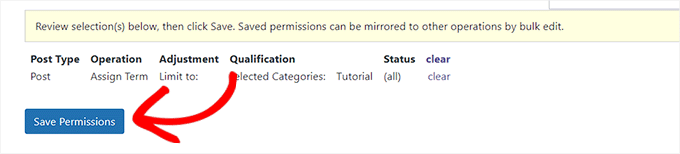
Du har nu utan problem begränsat en författare till en viss kategori.
När någon från den här behörighetsgruppen besöker content editor ser de bara de kategorier som de har tilldelats.
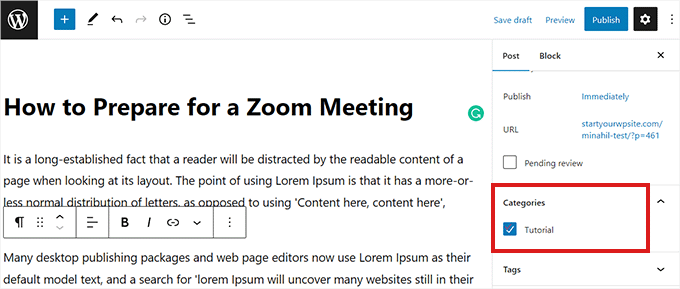
You can edit your permission groups kl. när som helst. Du kan till exempel lägga till new användare eller ge dem tillgång till några extra kategorier.
Gå bara till sidan Behörigheter ” Grupper, hitta den grupp du vill ändra och klicka på länken “Edit”.
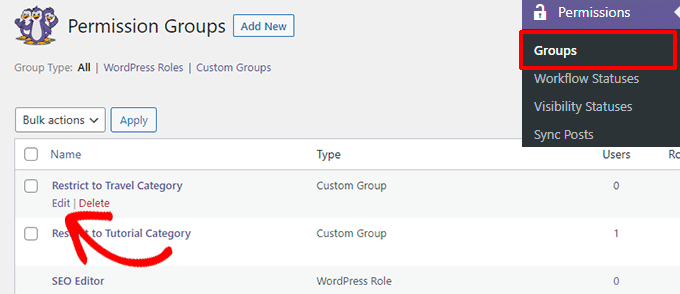
Vi hoppas att detta hjälpte dig att lära dig hur du kan begränsa författare till en viss kategori i WordPress. Du kanske också vill se våra guider om hur man spårar WordPress kategori- och tagganalys, och hur man automatiskt taggar dina posts för att save tid.
If you liked this article, then please subscribe to our YouTube Channel for WordPress video tutorials. You can also find us on Twitter and Facebook.





Misty Rudkin
It is useful plugin though if the category takes its children too, that’d be great.
I am trying to edit on plugin editor and use get_term_children(), is there get_term_childrean_and_parent function in WordPress?
WPBeginner Support
For editing the plugin, you would want to reach out to the plugin’s support and they can normally assist with modifications as well as possibly integrating it into the plugin. If you only modify the plugin then you could lose customizations when the plugin updates.
Admin
Morshed Alam Suman
The plugin is closed now.
WPBeginner Support
Thank you for letting us know about this, we’ll be sure to look into updating the article
Admin
Yashar
please do not promote a plugin that is banned due to security issues
WPBeginner Support
Thank you for letting us know about this, we will be sure to look into an alternative
Admin
abay
how to restrict the comment to author user
Felipe
Short and useful. Thanks.
Schalk
Is it possible to us this plugin somehow, to limit posting to a category of a custom post type?
This is the plugin I use in which i want to limit various authors to their own categories.
https://wordpress.org/plugins/scheduled-announcements-widget/
bb
it’s wrong
Ebbin Jose
How to restrict a role to two specific categories?
Travis Pflanz
It looks like Restrict Categories does what you need – https://wordpress.org/plugins/restrict-categories/
WPBeginner Staff
Apparantely, the plugin does not support this feature at the moment.
Ed
how about the author to two or three specific cats?
Umar Hashim
how to make published posts editable by allowed authors but need to be approved by administrator?
Custom Post Type = Employee
Employee A
Employee B
Author A assigns to Employee A Post
Author B assigns to Employee B Post
Both posts are already published (Employee A and Employee B)
Author A updates Employee A Post, nothing changed with online version but post is saved as pending review, email sent to administrator, who review changes and allow publish or discard changes.
can this be doable with Edit Flow?
WPBeginner Support
You can create a custom user role with these capabilities see how to add or remove capabilities to user roles in WordPress.
Admin
Umar Hashim
i have created the custom user role and i assign him edit published posts, but questions is how to make published post enable to be edited but not published again until admin review changes and allow to publish post.
like Employee A page already published and online for viewers.. Author A assigns to Employee A page.. Author A do changes to Employee A page, now changes don’t get publish but email sent to administrator that changes to Employee A page has been made by Author A.
administrator either approves changes or discard changes. on approval Employee A page online version updated for visitors.
WPBeginner Support
If you are using the plugin we mentioned then you need to edit the user role and uncheck the Publish capability from that particular user role.
Umar Hashim
I managed to get it in working.
i used “Capability Manager Enhanced” plugin along with “Revisionary” Plugin.
now published posts are submitted for review before going to publish online.
but now issue is we are using Custom Fields by using “Advance Custom Fields” plugin on Custom Post Type “Employee”, in Revisionary preview screen, we are not able to see those Custom Fields but only WordPress default Editor.
Is it possible to get Custom Fields Updates in Preview Comparision?